投影図をコピーする:基点コピー
3D 図形を CAXA ドラフトに投影したあと、投影図をコピーして使用することができます。
手順
〔1〕 コピーする投影図を選択し、[作図]タブ → [編集]グループ → [基点コピー] をクリックします。
〔2〕 マウスカーソルを図形に合わせると、オレンジ色のマークが表示されます。
基点にする箇所で、左クリックします。
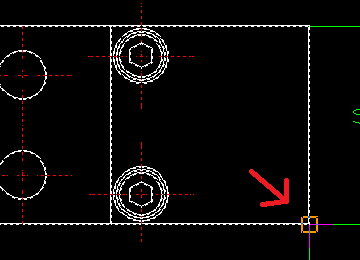
〔3〕 [作図]タブ → [編集]グループ → [貼り付け] をクリックします。
〔4〕 貼り付け先の点をクリックし、コピーを確定します。
詳しくは下記動画をご参照ください。
CA-023
Related Articles
2Dデータを基点コピーし、押し出しをする
2D データを 基点コピーし、3D シーンに貼り付けて押し出しを行う方法を説明します。 操作手順は以下の通りです。 〔1〕2D 図形を選択します。 〔2〕[作図]タブ → [編集]グループ → [基点コピー] をクリックし、基点を選択します。 〔3〕3D シーンにてスケッチを作成します。 〔4〕スケッチ画面で、右クリックし、[貼り付け] を選択し、2D図形を貼り付けます。 図形を配置後、接続点が赤くなっている場合は、接続点で右クリックし、[接続] を行います。 ...異なるパーツのエッジや中心線でスピン形状(ソリッド)を作成する
異なるパーツのエッジや中心軸をスピン作成時の "軸" にして形状を作成する場合は、標準のシェイプカタログにある [トーラス]、[パイ] を使用します。 位置合わせは TriBall で実施します。一部のパーツを想像線で 2D に投影する
2D組立図 では、メインの設計データ以外は、実線以外の線種(想像線)で表現することがあります。 3D の表示構成機能を用いて、メインの設計データとワークなどの配置のみのデータに分けて CAXA Draft へ投影し、 位置を合わせることで、配置のみのデータを2点鎖線などの想像線で表現することができます。 操作手順 〔1〕3Dデータ で想像線部分とそれ以外の表示構成を作成します。 〔2〕表示構成設定画面で […抑制を追跡する] と […位置を保存する] のプロパティにチェックを入れます。 ...